夹点是一个个小正方形方框,在没有执行任何命令的时候,用鼠标选择对象,则被选择的对象上的控制点就是夹点。比如,选择一条直线后,直线的端点和中点处将显示夹点。选择一个圆后,圆的四个象限点和圆心处将显示夹点。
利用夹点可以很方便的完成一些常用的编辑操作。例如:拉伸、移动、旋转、缩放和镜像。使用夹点进行编辑,需要先选择一个夹点作为基点,称为基夹点,被选中的夹点呈红色,称为热点,未被选中的夹点呈蓝色,称为冷点。
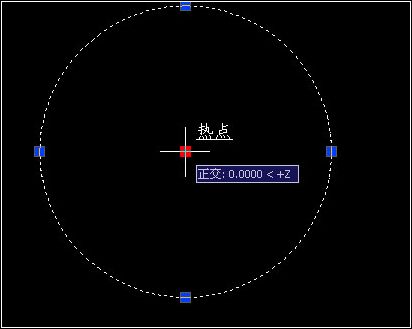
若选择好一个基夹点时,要重新选择,则按一次Esc键,再按一次Esc键,所有的夹点将都不显示。若要选择多个夹点,可以先按住shift键,再选择需要选择的夹点。若要从显示夹点的选择对象集 中 取消某个对象的夹点,可按住shift键的同时选择该对象,则此对象的夹点消失。
当选中一个夹点后,命令行提示如下所示,通过回车或空格进行切换,选择要进行的编辑操作即可。
 引用内容
引用内容
也可以在绘图区中选择好基点后,单击鼠标右键,在弹出的快捷菜单中选择要进行的编辑操作。
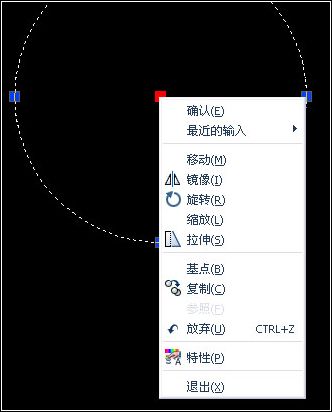
夹点设置。使用夹点进行编辑前,可以先对夹点进行设置。1、【工具】菜单——“选项”。2、在命令行中输入“op”并回车。3、在没有任何命令运行和没有选定任何对象的情况下,在绘图区中单击鼠标右键,在弹出的快捷菜单中选择“选项”。
在弹出的“选项”对话框中选择“选择集”选项卡,可以在此对话框中对夹点的各项功能进行设置。
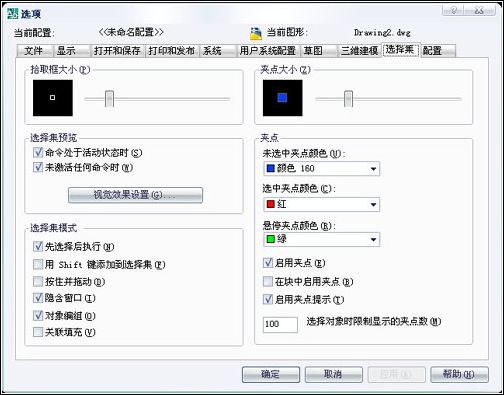
1、夹点大小:可以通过调节滑块设置夹点的大小。
2、夹点:用于设置夹点的显示颜色和方式。各类夹点的颜色很好理解。
在块中启用夹点:是否显示组成块的所有对象的夹点和插入点,不选择该复选框时,只显示插入点处的夹点。
启用夹点提示:选中夹点时是否自动提示该夹点的含义,如,切点、圆心等。
选择对象时限制显示的夹点数:设置显示夹点的对象的最多个数,多于指定数目的对象时,将不显示夹点。
利用夹点可以很方便的完成一些常用的编辑操作。例如:拉伸、移动、旋转、缩放和镜像。使用夹点进行编辑,需要先选择一个夹点作为基点,称为基夹点,被选中的夹点呈红色,称为热点,未被选中的夹点呈蓝色,称为冷点。
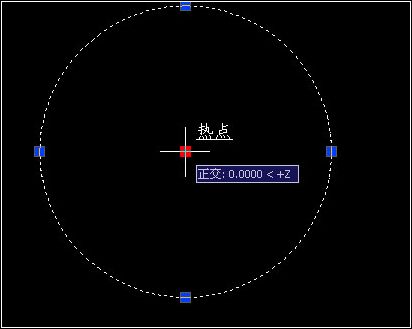
若选择好一个基夹点时,要重新选择,则按一次Esc键,再按一次Esc键,所有的夹点将都不显示。若要选择多个夹点,可以先按住shift键,再选择需要选择的夹点。若要从显示夹点的选择对象集 中 取消某个对象的夹点,可按住shift键的同时选择该对象,则此对象的夹点消失。
当选中一个夹点后,命令行提示如下所示,通过回车或空格进行切换,选择要进行的编辑操作即可。
 引用内容
引用内容** 拉伸 **
指定拉伸点或 [基点(B)/复制(C)/放弃(U)/退出(X)]:
** 移动 **
指定移动点或 [基点(B)/复制(C)/放弃(U)/退出(X)]:
** 旋转 **
指定旋转角度或 [基点(B)/复制(C)/放弃(U)/参照(R)/退出(X)]:
** 比例缩放 **
指定比例因子或 [基点(B)/复制(C)/放弃(U)/参照(R)/退出(X)]:
** 镜像 **
指定第二点或 [基点(B)/复制(C)/放弃(U)/退出(X)]:
指定拉伸点或 [基点(B)/复制(C)/放弃(U)/退出(X)]:
** 移动 **
指定移动点或 [基点(B)/复制(C)/放弃(U)/退出(X)]:
** 旋转 **
指定旋转角度或 [基点(B)/复制(C)/放弃(U)/参照(R)/退出(X)]:
** 比例缩放 **
指定比例因子或 [基点(B)/复制(C)/放弃(U)/参照(R)/退出(X)]:
** 镜像 **
指定第二点或 [基点(B)/复制(C)/放弃(U)/退出(X)]:
也可以在绘图区中选择好基点后,单击鼠标右键,在弹出的快捷菜单中选择要进行的编辑操作。
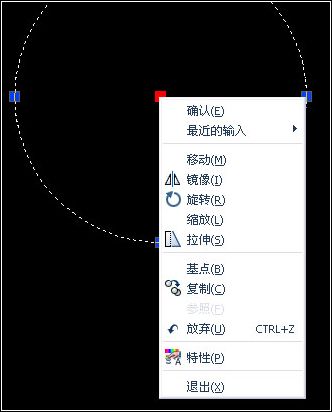
夹点设置。使用夹点进行编辑前,可以先对夹点进行设置。1、【工具】菜单——“选项”。2、在命令行中输入“op”并回车。3、在没有任何命令运行和没有选定任何对象的情况下,在绘图区中单击鼠标右键,在弹出的快捷菜单中选择“选项”。
在弹出的“选项”对话框中选择“选择集”选项卡,可以在此对话框中对夹点的各项功能进行设置。
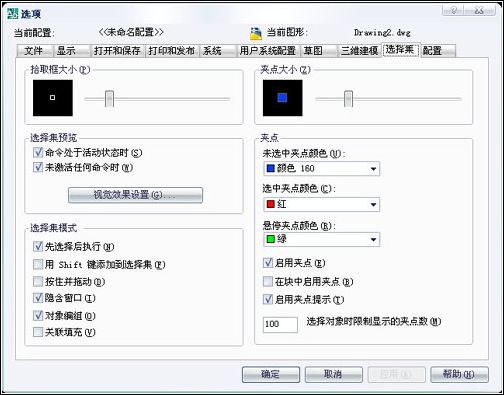
1、夹点大小:可以通过调节滑块设置夹点的大小。
2、夹点:用于设置夹点的显示颜色和方式。各类夹点的颜色很好理解。
在块中启用夹点:是否显示组成块的所有对象的夹点和插入点,不选择该复选框时,只显示插入点处的夹点。
启用夹点提示:选中夹点时是否自动提示该夹点的含义,如,切点、圆心等。
选择对象时限制显示的夹点数:设置显示夹点的对象的最多个数,多于指定数目的对象时,将不显示夹点。
相关文章
- 2021-09-08BIM技术丛书Revit软件应用系列Autodesk Revit族详解 [
- 2021-09-08全国专业技术人员计算机应用能力考试用书 AutoCAD2004
- 2021-09-08EXCEL在工作中的应用 制表、数据处理及宏应用PDF下载
- 2021-08-30从零开始AutoCAD 2014中文版机械制图基础培训教程 [李
- 2021-08-30从零开始AutoCAD 2014中文版建筑制图基础培训教程 [朱
- 2021-08-30电气CAD实例教程AutoCAD 2010中文版 [左昉 等编著] 20
- 2021-08-30电影风暴2:Maya影像实拍与三维合成攻略PDF下载
- 2021-08-30高等院校艺术设计案例教程中文版AutoCAD 建筑设计案例
- 2021-08-29环境艺术制图AutoCAD [徐幼光 编著] 2013年PDF下载
- 2021-08-29机械AutoCAD 项目教程 第3版 [缪希伟 主编] 2012年PDF